..oder MS Paint fordert Photoshop heraus..
Hidiho liebe Community! Das ist ja mal ein dickes Ding, was Microsoft da rausgehauen hat – mit dem Windows 11 Update auf 23H2 gibt es ein paar echt sinnige Verbesserungen. Für mich am spannendsten waren die Verbesserungen, die man dem ollen Malprogramm von Windows spendiert hat. Das Paint mit Ebenen und Transparenz arbeiten kann, ist eine tolle Neuerung!
Echt Leute: dieses uralte Programm, welches schon immer Windows Bestandteil war und mehr so schlecht und recht seinem Ruf als Zeichenprogramm gerecht wurde, hat man so aufgebohrt, dass ich beim starten erst mal dachte, ich hätte versehentlich auf den falschen Button geklickt!
(Bild links: im ersten Moment glaubt man gar nicht, dass man Paint gestartet hat. Eine dunkle Oberfläche und mittig angeordnete Zeichenfläche, fast wie bei Adobe Photoshop? Das ist ja für gestandene Microsoft-Benutzer pures Teufelswerk.)
Nicht nur, dass es im dunklen Design startete, was bei Paint bisher nie der Fall war – egal, was man für Design-Einstellungen in den Systemeinstellungen einstellte – und damit optisch nun fast an das UI von Photoshop erinnert (ich weiss, dieser Vergleich ist fast blasphemisch), sondern auch, statt wie gewohnt oben links in die Ecke geklatscht, ist die Zeichenfläche nun mittig auf dem Bildschirm. Na gut, andere Zeichenprogramme machten das schon immer so – aber Paint??
Das ist ja als würde man seitens Microsoft dem Progrämmchen Paint endlich mal den Status „Zeichenprogramm“ anerkennen!
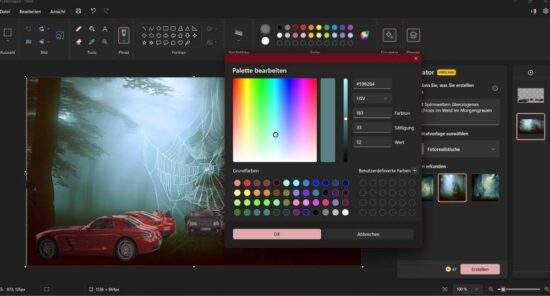 (Bild rechts: zusätzlich zu den üblichen RGB Farben kann man bei Paint nun auch den HSV-Farbraum auswählen. Das ist zwar echt löblich, aber richtig rund wäre es, wenn man auch den CYMK-Farbraum abbilden würde.)
(Bild rechts: zusätzlich zu den üblichen RGB Farben kann man bei Paint nun auch den HSV-Farbraum auswählen. Das ist zwar echt löblich, aber richtig rund wäre es, wenn man auch den CYMK-Farbraum abbilden würde.)
Interessant ist die Möglichkeit außer dem voreingestelltem RGB Farbraum, nun den HSV-Farbraum zu nutzen. Auch wenn es vielleicht im ersten Moment einige Fußball-Fans glauben – damit sind nicht die Vereinsfarben des Hamburger Sportvereins gemeint, sondern ein spezieller Farbraum, der für das menschliche Auge besser geeignet ist, um Farben zu definieren.
Doch das ist nicht das einzig interessante – die echten Killerfeatures kommen jetzt!
Das erste Mal seit Menschengedenken: Paint mit Ebenen!
Was andere Grafikprogramme schon ewig können und dem User zur Verfügung stellen, hat nun auch Microsofts Paint an Bord: Ebenen!
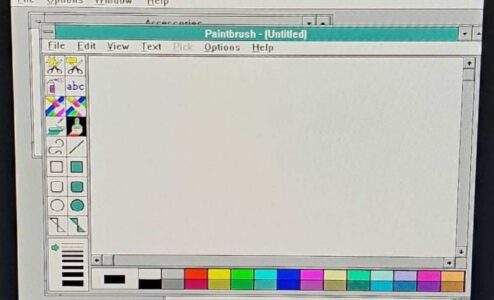 (Bild rechts: Paint – damals noch unter dem Namen „Paintbrush“ – (Malpinsel) als Tool seit Windows 3.1 dabei, hat im Laufe der Jahre nicht wirklich viele Innovationen erhalten. Das aktuelle Maltool ist da ja fast schon Alientechnologie.. )
(Bild rechts: Paint – damals noch unter dem Namen „Paintbrush“ – (Malpinsel) als Tool seit Windows 3.1 dabei, hat im Laufe der Jahre nicht wirklich viele Innovationen erhalten. Das aktuelle Maltool ist da ja fast schon Alientechnologie.. )
Nun machen mehrere Ebenen nur Sinn, wenn Transparenzefekte unterstützt werden – und ihr ahnt es schon anhand meiner provokanten Formulierung – Jepp! Da Paint mit Ebenen klarkommt, geht auch das jetzt.
Dafür hat Paint oben rechts 2 neue Buttons bekommen. Der eine heißt sinnigerweise „Ebenen“, der andere ist der Button für den „Cocreator“ – eine Schnittstelle zu Microsofts Image Creator, bzw. zur Dall-E Bildgenerierungs-KI. Und was man damit anstellen kann, ist schon ziemlich cool.
 (Bild links: Darauf hat das
(Bild links: Darauf hat das microsoft Universum gewartet: endlich arbeitet Paint mit Ebenen. Und als Special-Guest ist der Cocreator – eine Schnittstelle zur Dall-E Bilder KI – ebenfalls on Board. Damit kannst Du dein Photoshop -Abo abbestellen. Nee.. nur’n Scherz..)
Doch springen wir zuerst noch mal zur Transparenz, denn auch da hat Microsoft ein dickes Brett gebohrt!
Ihr habt ein Bild und wollt den Hauptinhalt des Bildes erhalten und freistellen und den Hintergrund ausblenden?
Paint: Ebenen und Transparenz – dass ich das noch erleben darf!
Klar, kann man das ganz altmodisch mit dem Radierer machen – dauert nur halt ewig. Du willst es schneller? Null Problemo – einfach auf den Button „Hintergrund entfernen“ klicken – ein Donut dreht sich im Bild – und wuuuusch – der störende Hintergrund ist weg. Fragt mich nicht, wie Paint das Hauptmotiv erkennt, aber bei mir hat es immer richtig gelegen, das freizustellende Motiv erkannt (oder gut erraten) und den Hintergrund entfernt. Ganz schön clever diese KI..
HIER FOLGT EINE WERBEANZEIGE
Hat man den Inhalt freigestellt (egal, welche Methode Du benutzt hast), kann man einfach eine weitere Ebene auf der rechten Seite erstellen. Es wird (wie bei Photoshop) eine Vorschau mit dem Inhalt der Ebene angezeigt.
Jetzt kommt die zweite coole Funktion des neuen Paint zum Einsatz: der „Cocreator“!
(Bild rechts: Mein Fuhrpark steht im Spukwald – dank „Hintergrund entfernen“ -Tool und „Cocreator“, den beiden neuen leistungsstarken Features von Paint.)
Du hast eine leere Ebene und kein passendes Hintergrundbild in deinem Bilder-Fundus? Dann generier dir einfach eins. Starte den Cocreator und tippe in die Textbox, was Dir die KI generieren soll. Du kannst auch auswählen in welchem Stil das fertige Bild aussehen soll – von Photorealistisch über verschiedene Kunststile bis Anime – da findest Du sicher was passendes für dich.
Paint kann auch KI – Dall-E is everywhere..
Dann beginnt die Magie: Die KI verarbeitet deine Anfrage: Ratter.. Ratter.. Knatter.. Knatter.. und kurze Zeit später bekommst Du 3 bis 4 Bilder zur Auswahl. Eines passt sicher ganz gut als Hintergrund.
Wie man es von der Dall-E KI aus dem Edge Browser kennt, sind die Bilder quadratisch im Format 1024 x 1024 Pixel. Es muss also meistens über Auswahl > alles auswählen der Layer noch entsprechend hoch – oder runterskaliert werden. Auch dass für die Nutzung der KI-Dienste ein Credit pro Anfrage fällig ist, kennt man von der Edge Bilder KI.
 (Bild rechts: Wie durch Zauberhand ist der Hintergrund aus dem Bild entfernt worden – das klappt tasächlich fast immer zu 100%. Der Cocreator wartet auf eine Eingabe um auf einer anderen Ebene einen KI-Inhalt zu generieren. Hier kannst Du unter verschiedenen Kunststilen wählen.)
(Bild rechts: Wie durch Zauberhand ist der Hintergrund aus dem Bild entfernt worden – das klappt tasächlich fast immer zu 100%. Der Cocreator wartet auf eine Eingabe um auf einer anderen Ebene einen KI-Inhalt zu generieren. Hier kannst Du unter verschiedenen Kunststilen wählen.)
Wie sich das Konto wieder auflädt? Da bin ich überfragt – bei mir ist das Guthaben bei Nutzung immer bei über 90 Credits. Das könnte mit meinem O365 Family-Abo zusammenhängen und den damit verbundenen Goodies..
Ich finde die neuen Features ziemlich genial, weil Sie endlich mal Dinge in Paint integrieren, die jedes einigermaßen vernünftige Zeichenprogramm können sollte. Ebenen und Transparenz waren schon lange überfällig. Die Nutzung von der Dall-E KI ist aber ein nettes Goodie.
Nicht vergessen darf man aber auch die anderen Paint’s – als da wären Paint 3D aus dem Hause Microsoft – das sich wie der Name schon sagt, eher auf das generieren von 3D Objekten spezialisiert hat und auch das etwas in Vergessenheit geratene kostenlose Paint.net – damals noch von Microsoft Entwicklern in Zusammenarbeit mit der Washington State University entwickelt und mit sehr umfagreichen Möglichkeiten – und Ebenen gab’s damals schon inklusive.
Ms Paint Windows 23H2
Pro
- kostenlos in Windows 11 integriert
- neues längst überfälliges Ebenen- Feature integriert
- KI Unterstützung
Contra
Das war mal eine kurze Übersicht über die neuen Features von Paint. Was meint Ihr – wertet das Update dieses Tool auf und benutzt Ihr die neuen Funktionen – oder haltet ihr die für überflüssig, weil ihr schon längst alternative Produkte nutzt?
MS Paint 23H2 im Überblick
Preis/Leistungsverhältnis - 100%
Funktionsumfang - 81%
Kompatibilität - 91%
Bedienung - 92%
Installation - 100%
93%
Gesamtergebnis
das Herbst Update von Windows 11 mit dem Namen 23H2 bringt einiges an neuen Features. Am beeindruckendsten ist das Update und Facelifting von Paint. Es sieht nun endlich erwachsen aus und hat auch die Features, die man von einem Grafikprogramm erwarten kann. Doch schauen wir mal im Einzelnen in die Rubriken: Preis/Leistungsverhältnis: Da kann es nur 100% geben, denn Paint ist kostenlos und wird mit Windows seit Urzeiten mitgeliefert Funktionsumfang: Der Funktionsumfang wurde mit dem Update im Herbst 2023 wesentlich erweitert. Das arbeiten mit Ebenen war schon lange überfällig. Dieses Feature ist nun implementiert - ebenso die Möglichkeit von Transparenz. Kompatibilität: bei der Kompatibilität ist Paint auf Windows rechner beschränkt Aber es war auch nicht geplant, dieses Tool für andere Plattformen zu entwickeln. Bedienung: Die Bedienung ist einfach. Wer quasi seit Jahrzehnten mit Paint oder früher Paintbrush arbeitet, der kennt alle Buttons aus dem EffEff.. Installation: Da Paint bei der Installation des Betriebssystems automatisch installiert wird, gibt es hier keine Probleme.






